Código para Sign In App Companion
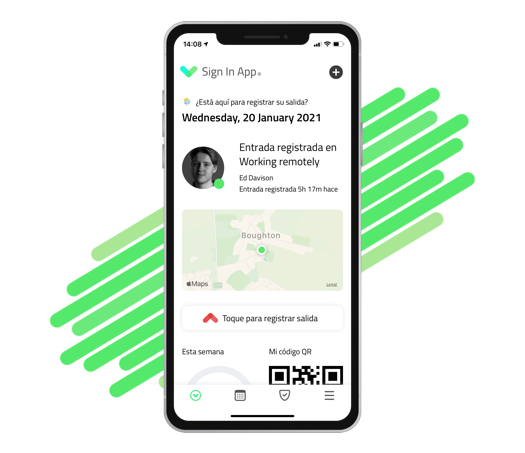
Sign in App Companion es una aplicación para iPhone y Android que permite a los miembros del personal pre-registrar a los invitados, ver el listado en caso de incendio y acceder al código QR para personal desde un teléfono inteligente. Si está habilitado, el personal también puede registrar su entrada directamente desde su teléfono móvil cuando está en el sitio.
Para conectar Sign In App Companion, necesita un código de autenticación de 12 dígitos, que se incluye en un correo electrónico de invitación a Sign In App Companion. Puede obtener esto desde el portal en línea o directamente desde el iPad que usa para registrar entrada.
Consejo
Los códigos solo se pueden usar una vez y solo son válidos por 72 horas.
Invitaciones de grupo
La forma más rápida de invitar a todos sus miembros a Sign In App Companion es mediante una invitación de grupo. Puede enviar una invitación a la aplicación Companion a todos los miembros de un grupo yendo a Administrar > Grupos > Seleccionar grupo > Sign In App Companion y haciendo clic en Enviar correo electrónico de invitación para Sign In App Companion a todos los miembros del grupo y luego en Guardar y enviar.
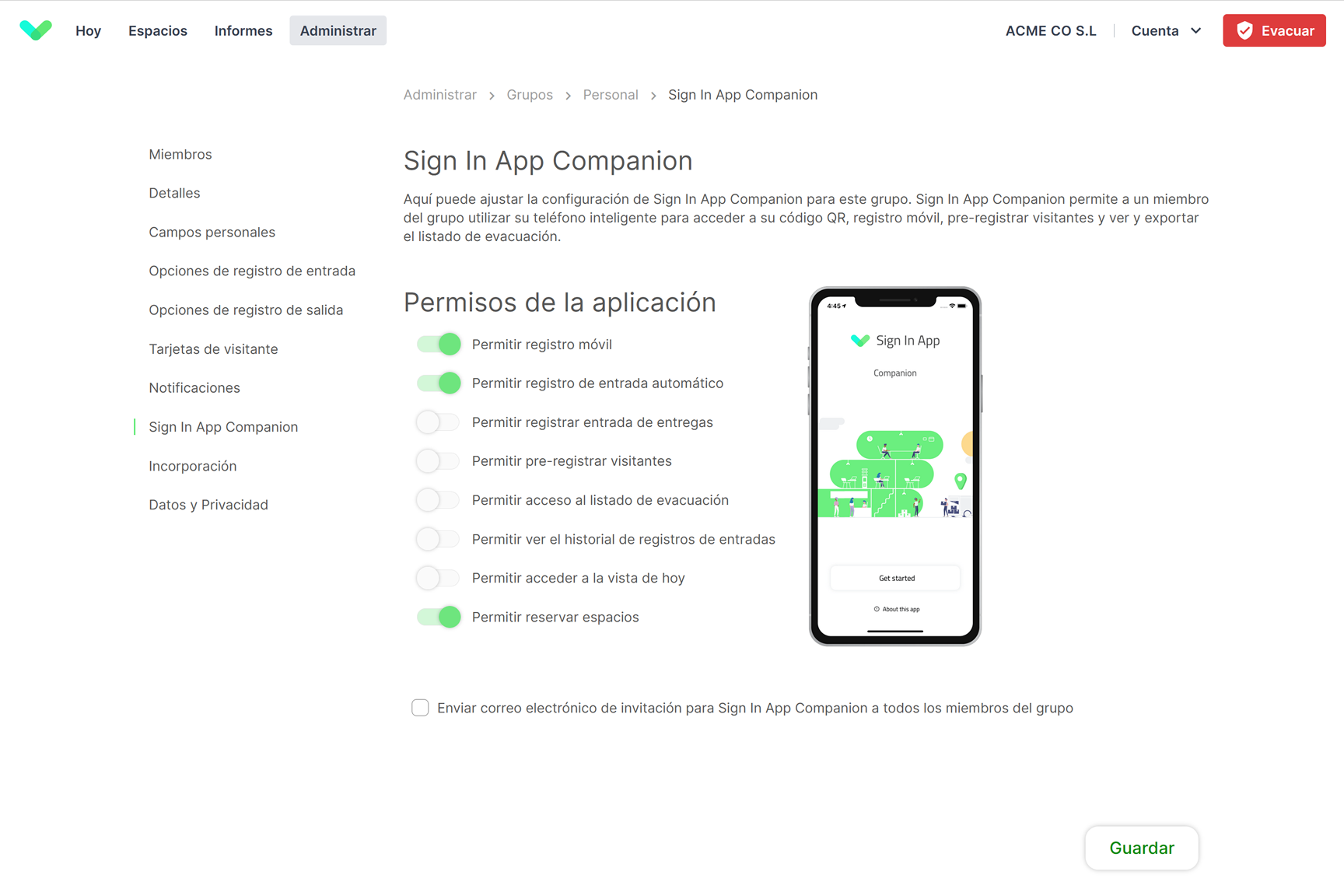
Importante
Se excluirán a los miembros del grupo que tengan un dispositivo conectado o que hayan recibido una invitación en las últimas 72 horas.
Invitaciones individuales
Si no desea enviar una invitación de Sign In App a todos los miembros de un grupo, puede enviarlos individualmente, esto se puede hacer desde el portal de Sign In App y desde su iPad en Sign In App Companion.
Desde el Portal
Si tiene acceso al Portal de Sign In App en my.signinapp.com, puede enviar una invitación yendo a Administrar > Grupos > Seleccionar grupo > Miembros encuentra la persona a la que quiere enviar una invitación. Haz clic en el nombre del miembro y pulse Editar y luego busca Sign In App Companion. A continuación, marque Enviar correo electrónico de invitación a Sign In App Companion y Guardar y Enviar.
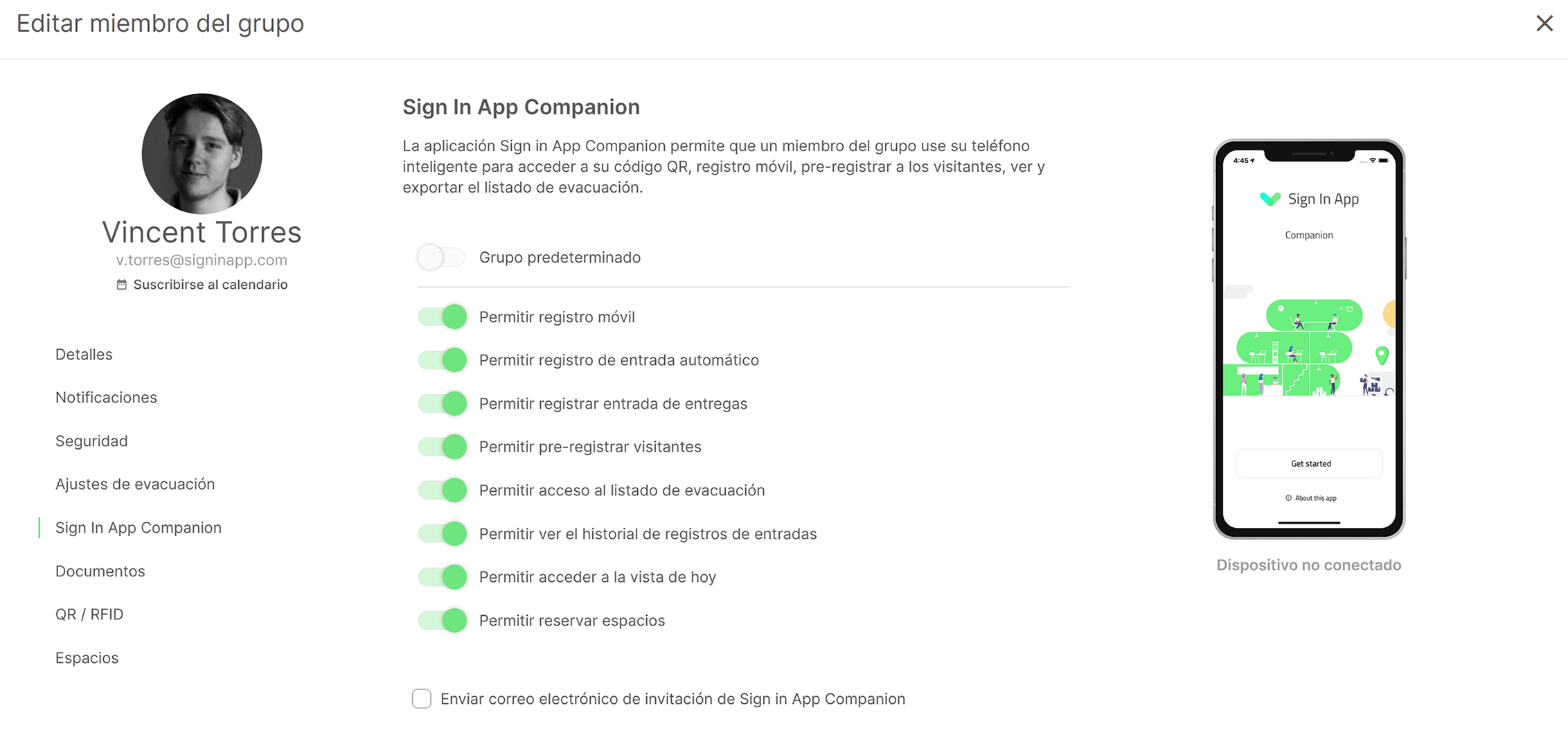
Consejo
Si quiere enviar invitaciones a Sign In App Companion a todo un grupo, envíe un correo electrónico a soporte@signinapp.com y podremos ayudarle.
Desde el iPad
Experiencia original
Encuéntrese en el iPad buscando su nombre o en la cuadrícula. Toque su perfil y busque el botón Opciones debajo de Registrar Entrada / Saliada. Esto le dará la opción de Conectar Sign In App Companion.
Experiencia Nueva
Toque la pantalla de bienvenida y luego toque la lupa en la esquina superior derecha y busque su nombre. Desde aquí tendrá la opción Conectar Sign In App Companion.
Importante
Si no tiene una dirección de correo electrónico o número de teléfono atribuido en el portal, no podrá recibir niguna invitación.
Si no tiene la opción de enviar una invitación desde el iPad, puede hablar con el administrador de su portal para habilitar este permiso.
Solicitar un código nuevo
Los códigos de invitación a Sign In App Companion son únicos, por lo que sólo pueden utilizarse una vez y caducan a las 72 horas. Si su código ha caducado o ya lo ha utilizado una vez, puede solicitar una nueva invitación a Sign In App Companion directamente desde el correo electrónico de invitación. Sólo tiene que hacer clic en el botón Envíame un nuevo código. Si solicita un nuevo código mientras el anterior sigue siendo válido, verá una confirmación de que su código sigue siendo válido.
Esperamos que esta guía le haya resultado útil, pero si tiene alguna pregunta sobre registro móvil o cualquier característica de Sign in App, comuníquese con nuestro equipo de soporte en soporte@signinapp.com.

